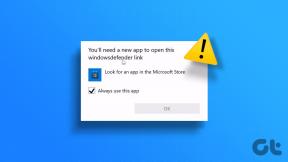2 nyttige verktøy for å synkronisere filer mellom to mapper
Miscellanea / / February 07, 2022
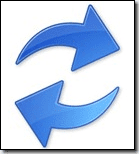
Når arbeidet og dataene dine er spredt over flere enheter (som bærbar PC, mobiltelefoner, iPad osv.), er det viktig å holde filene synkroniserte slik at du ikke er avhengig av én enhet.
Det er ingen mangel på filsynkroniseringsverktøy. Noen av dem, som Syncback og Dropbox vi har allerede dekket.
Som synkronisering med eksterne enheter er viktig, mange ganger vil du trenge å holde to mapper på en enkelt datamaskin synkronisert. Selv om de fleste av sikkerhetskopierings- og synkroniseringsverktøyene skal kunne gjøre dette, spesialiserer de følgende to verktøyene seg på mappe-/katalogsynkronisering og er derfor verdt å ta en titt.
PathSync
PathSync er et lite gratisprogram for å analysere to kataloger og vise brukeren en liste over forskjeller mellom katalogene.
Grensesnittet til PathSync er kortfattet; du kan forstå det enkelt og bruke det enkelt. Den kan raskt analysere to kataloger på forskjellige steder på datamaskinen.
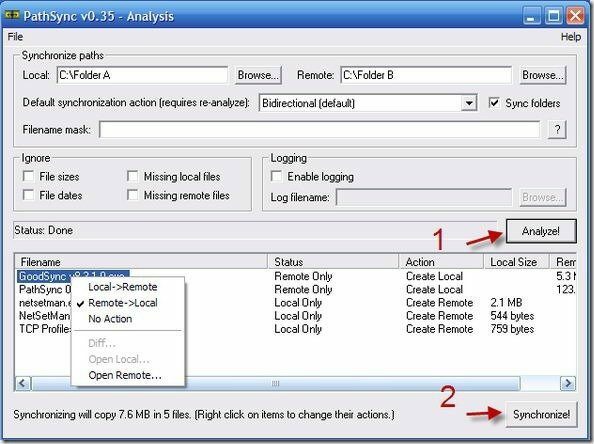
Angi banen for "Lokal" og "Ekstern" plassering, velg "Standard synkroniseringshandling", og bruk deretter andre alternativer som "Filnavnmaske" eller "Ignorer" for å filtrere filene som skal synkroniseres (valgfri). Klikk på "Analyser"-knappen for å begynne.
Nå vil du se analyseresultatene. Høyreklikk på en fil som må behandles annerledes, og endre deretter handlingsmetoden. Trykk "Synkroniser!" for å starte synkroniseringen.
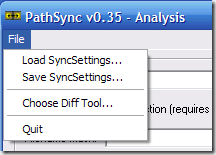
Du kan lagre hver synkroniseringsprofil ved å bruke "Fil -> Lagre SyncSettings"-menyen, og deretter bruke "Fil -> Last SyncSettings" neste gang for å bruke den profilen.
GoodSync
Hvis du synes PathSync er for enkelt til å møte dine behov, kan du prøve GoodSync for mer avanserte synkroniseringsfunksjoner.
Ved første lansering vil du se et "New GoodSync Job"-vindu. Skriv inn navnet ditt og velg en passende jobbtype.
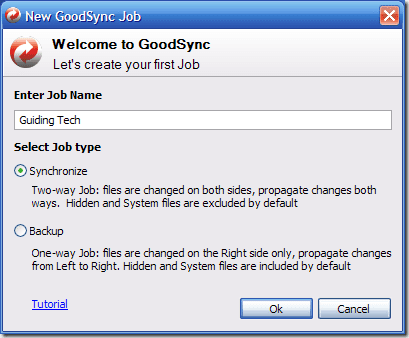
Angi banen for begge sider som skal synkroniseres, du kan velge FTP-server, WebDAV eller til og med Amazon S3 som målplassering.
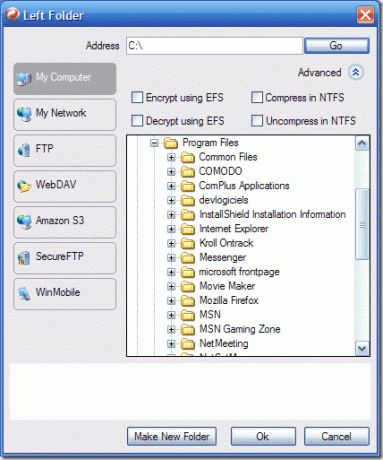
Klikk "Analyser" for å starte. Det kan hende du må vente noen sekunder eller minutter før prosessen er ferdig.
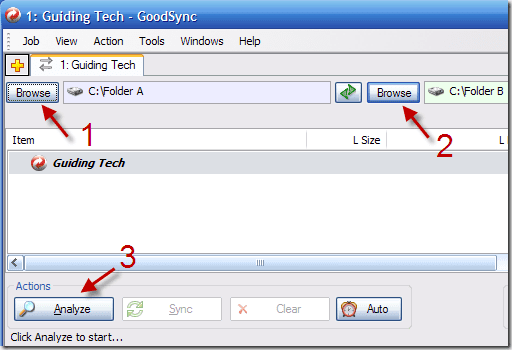
Etter å ha analysert, klikk på "Synkronisering"-knappen for å starte synkroniseringsprosessen. Det er det, katalogene vil nå inneholde de samme filene og mappene.
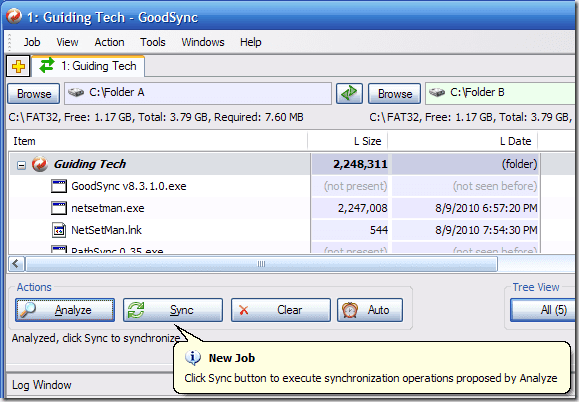
Merk: Selv om GoodSync ikke er freeware, kan du fortsatt synkronisere mindre enn 100 filer per synkroniseringsjobb gratis.
Sist oppdatert 5. februar 2022
Artikkelen ovenfor kan inneholde tilknyttede lenker som hjelper til med å støtte Guiding Tech. Det påvirker imidlertid ikke vår redaksjonelle integritet. Innholdet forblir objektivt og autentisk.